När det gäller att välja ett kabelmodem för din heminternet-tjänst har du två valmöjligheter: Betala varje månad för att hyra en gammal, gammal modell från din internetleverantör, eller köpa en egen helt ny enhet för en bråkdel av kostnaden med tiden. Det är inte ett särskilt svårt beslut.
Det som däremot är svårare är att välja det bästa kabelmodemet. För ett par år sedan köpte jag ett nytt kabelmodem (ett Netgear CM700-100NAS, som är alltigenom anständigt, om än något dyrt på den tiden), och jag insåg att modemtillverkare ofta lyfter fram fantastiska funktioner – 32 x 8! DOCSIS 3.1! Gigabit-hastigheter! – utan att någonsin förklara vad dessa funktioner betyder, eller varför de kan vara fördelaktiga för din heminstallation.
- De bästa Wi-Fi-routrarna som finns tillgängliga just nu
- Känn skillnaderna: Modem vs. router
Med detta i åtanke finns här en uppdaterad guide som (förhoppningsvis) kan avmystifiera modemspecifikationer. Jag kan inte säga vilket modem som är rätt för ditt hem, eftersom det beror på din kabel-tv-leverantör, ditt internettjänstpaket och din budget. Men när du väl förstår vad all mystisk terminologi betyder kommer du att upptäcka att det förmodligen finns en handfull, snarare än dussintals, val som är värda att överväga.
Modem eller modem/router?
Först av allt: Hur nöjd är du med din router? Om du uppgraderade din router nyligen men köpte ditt modem någon gång kring undertecknandet av självständighetsförklaringen behöver du förmodligen bara ett fristående kabelmodem. Moderna routrar är kompatibla med så gott som alla modem på marknaden, så det är bara att se till att din firmware är uppgraderad, så är du redo.

(Om du fortfarande använder en router som tillhandahålls av ditt kabelbolag bör du skicka tillbaka den och köpa en ny router omedelbart. Precis som med modem tar kabelbolagen vanligtvis ut orimliga hyresavgifter för undermåliga routrar, och det tar mindre än ett år för en ny router att betala tillbaka sig själv.)
| Internetleverantör | Månadlig hyresavgift för kabelmodem |
| Comcast | 14$ |
| Spectrum | Inkluderat i tjänsten |
| Cox | 7$-$10 |
| Frontier | $10 |
| Suddenlink | $10 |
| Sparklight | $8 |
| Wow | $14 |
| Mediacom | $11.50 |
Om din router också börjar bli lite föråldrad är en kombination av kabelmodem och router – även kallad gateway – en möjlig väg att gå. Dessa enheter är precis vad de låter som: digitala mottagare som kan ta upp en signal via en koaxialkabel och sedan sända den trådlösa signalen över ett helt hus.
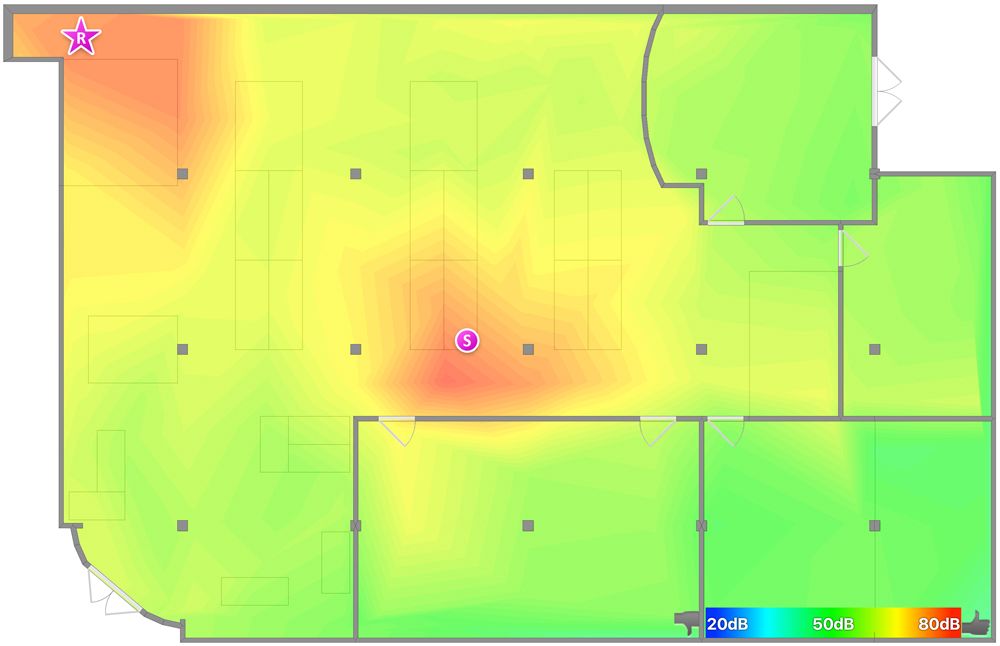
För små hus och lägenheter kan de få jobbet gjort, även om Tom’s Guide vanligtvis inte rekommenderar hybrider av modem och router. Om något går fel är hela din internetuppsättning körd, och det är enklare – och billigare – att uppgradera modem och routrar separat.
DOCSIS-protokoll
När du köper ett modem kommer du att se en akronym som är mycket framträdande: DOCSIS. De flesta moderna modem använder antingen DOCSIS 3.0- eller 3.1-protokollen, men varken tillverkare eller återförsäljare förklarar någonsin riktigt vad detta innebär eller varför skillnaden är viktig.

DOCSIS står för ”Data Over Cable Service Interface Specification”. Det är det protokoll som gör det möjligt för en internetleverantör att tillhandahålla internettjänster via en koaxialkabel. Det betyder bara att ditt modem kan ge tillgång till bredbandsinternet.
DOCSIS 3.0 och 3.1 är bara versionsnummer. De exakta skillnaderna mellan dem handlar i princip om hastighet och antalet samtidiga kanaler. Om din internetleverantör erbjuder internethastigheter på mer än 1 gigabit (1 000 Mbps, eller megabit per sekund) är en DOCSIS 3.1-router en bättre investering. Men eftersom den genomsnittliga bredbandshastigheten i USA bara är någonstans i närheten av 66 Mbps, kommer DOCSIS 3.0 att räcka för de allra flesta användare.
Detta kan naturligtvis ändras i framtiden, men då kommer DOCSIS 3.1-modem förmodligen att vara billigare. Ett anständigt DOCSIS 3.0-modem kostar mellan 50 och 80 dollar; DOCSIS 3.1-modem brukar ligga mellan 150 och 199 dollar, även om priserna håller på att sjunka till den nedre delen av det intervallet.
Kanaler i uppströms- och nedströmskanalerna
När man tittar på ett modem ser man ofta en siffra någonstans i beskrivningen, som kan vara allt från 8 x 4 till 32 x 8. Det är inte alls klart vad den genomsnittlige användaren ska dra för slutsatser av detta. Den goda nyheten är att det helt enkelt är en beskrivning av hur många nedströms- och uppströmskanaler ett modem har.
Talet före ”x” står för hur många nedströmskanaler modemet har. Grovt sett korrelerar detta med hur mycket nedladdningsdata din internetleverantör kan tillhandahålla vid varje given tidpunkt. Så gott som alla modem har många fler nedströmskanaler än uppströmskanaler, eftersom både internetleverantörer och slutanvändare är mer intresserade av att ladda ner innehåll än att ladda upp det.
Du behöver inte oroa dig så mycket för den här delen, om du inte vill ha de absolut bästa paketen som ditt kabelbolag kan erbjuda. Kom bara ihåg att om allt annat är lika så är högre siffror bättre. Alla nya modem du köper bör ha minst 16 nedströmskanaler; allt som är mindre är förmodligen antingen gammalt eller underkraftigt.
Hastigheter för upp- och nedladdning
Några av de viktigaste sakerna du kan få reda på om ett modem är dess upp- och nedladdningshastigheter – och ändå, på något sätt, hamnar dessa alltid ungefär halvvägs ner på sidan på en återförsäljares eller tillverkares webbplats. Du kommer att se beskrivningar som ”upp till 600 Mbps” helt utan sammanhang.
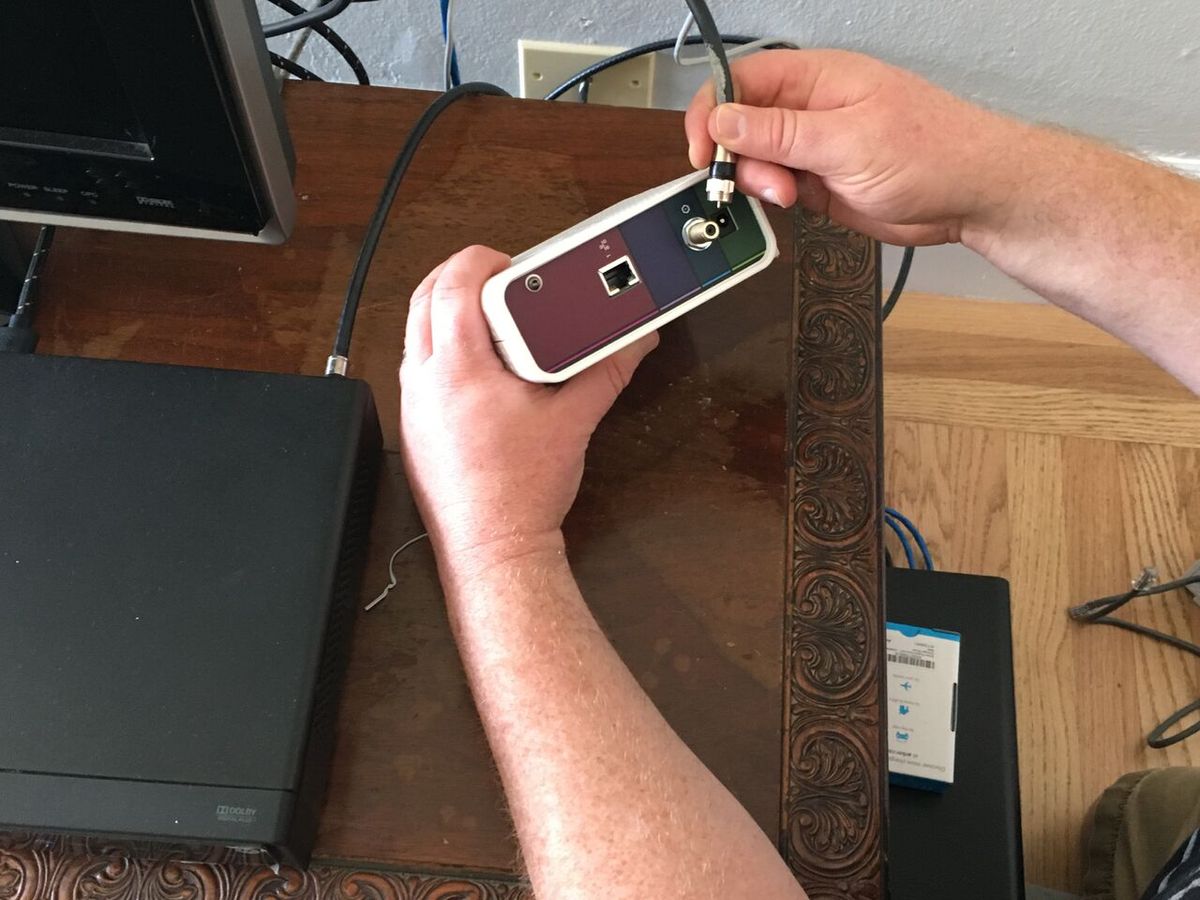
För det första är allt du ser annonserat alltid en nedladdningshastighet, aldrig en uppladdningshastighet. Så om ett modem annonserar en hastighet på 1 gigabit betyder det att det kan dra upp till 1 000 Mbps från din internetleverantör. Uppladdningshastigheter tenderar att vara mycket långsammare – någonstans i närheten av en fjärdedel av nedladdningshastigheten. (Kom ihåg diskussionen tidigare om nedströms- respektive uppströmskanaler.)
Alla de höga hastigheterna kan verka frestande, men kom ihåg: Du kan inte hämta mer data än vad du betalar för från din internetleverantör. Om ditt modem kan dra 1,4 gigabit men du prenumererar på ett abonnemang som begränsar hastigheten till 25 Mbps, kommer du att få 25 Mbps. Att köpa ett extremt snabbt modem handlar mer om att framtidssäkra din installation än att pressa den till sin gräns, såvida du inte är villig att spendera en enorm summa pengar på ett månadsabonnemang.

Och kom ihåg att ”Mbps” betyder ”megabit per sekund”, inte ”megabyte per sekund”. (Åtta bitar utgör en byte.) Om du tecknar ett abonnemang med 50 Mbps kommer din maximala nedladdningshastighet att ligga någonstans i närheten av 7 megabyte per sekund. Det är snabbt, men du kommer inte att få ett spel på 50 gigabyte eller en enorm cache med foton på bara några minuter.
ISP-kompatibilitet
Det sista du måste kontrollera är om ditt modem är kompatibelt med din internetleverantör. De flesta modem är kompatibla med alla kabelbolag, men vissa är det inte. Stora företag som Comcast och Cox stöder nästan allt, men mindre nät kanske inte gör det. Det finns ingen fast anledning till detta; det är helt enkelt så som det är. Kabelbolagen driver enorma nät, och de vill vara 100 procent säkra på att en produkt är kompatibel innan de godkänner den för användning. Företaget måste också vara villigt att regelbundet skicka ut uppdateringar av den fasta programvaran, vilket är lättare för vissa modem än för andra.
Det finns tre metoder för att kontrollera om ett modem är kompatibelt med din internetleverantör, även om bara en av dem är idiotsäker. Den första, och enklaste, är att bara googla ” kompatibla modem”. Se vad din sökning ger för resultat. Det finns förmodligen en officiell lista någonstans på internetleverantörens egen webbplats – Comcast och Cox listar båda kompatibla modem, till exempel – även om listan kanske inte är uppdaterad i minsta detalj.
Den andra metoden är att kolla på webbplatsen Approved Modems, som finns för just detta ändamål. Vissa av sidorna har inte uppdaterats på ett tag, men det är ett bra ställe att börja.
Slutligt kan du alltid bara ringa din internetleverantör. Det kan hända att du måste sitta i kö ett tag, men det är det enda sättet att få ett hundraprocentigt slutgiltigt svar på om ett modem som du vill köpa stöds. (Om din internetleverantör inte kan ge dig ett definitivt svar, be att få tala med en chef eller en specialist, eller fundera på att skaffa en ny internetleverantör; detta borde inte vara en jättesvår fråga.)
När du väl har fått hem ditt nya modem måste du förmodligen ringa din internetleverantör och uppge enhetens MAC-adress. Denna finns vanligtvis tryckt på modemets undersida, men om så inte är fallet kan du få tillgång till modemets IP-adress efter att ha kopplat in det via Ethernet. (Googla ”(märkesnamn) modemets IP-adress” på din telefon, eller på ett annat nätverk om det inte finns med i instruktionerna). Vissa internetleverantörer erbjuder en automatiserad process för att göra detta via en webbläsare, men det varierar beroende på leverantör och modell.
Hur är det med säkerheten?
Till skillnad från routrar, som har inställningar som du kan justera för att göra dem säkrare, finns det inte så många säkerhetsöverväganden att tänka på när du köper en router. Men det finns ibland säkerhetsfrågor som dyker upp. Till exempel kan en mjukvarusårbarhet i modem som använder Broadcoms system-on-a-chip göra det möjligt för en hackare att ta kontroll över modemet och visa upp skadliga webbplatser. Broadcom säger att de har utfärdat en lösning, så du kan alltid kontrollera med din internetleverantör att ditt modem är säkert. (Du är beroende av din internetleverantör för att få ut dessa uppdateringar av den fasta programvaran, och de kommer inte alltid ut i tid). Att investera i ett av de bästa antivirusprogrammen ger också ett visst, om än inte totalt, skydd.
Bottom line
Det är egentligen allt du behöver veta för att köpa ett modem: design, DOCSIS, kanaler, hastighet och kompatibilitet. Med dessa specifikationer i åtanke behöver du bara välja en budget och ett märke, så kommer du att kunna hitta åtminstone några modeller som matchar dina specifikationer.
Relevanta nyheter